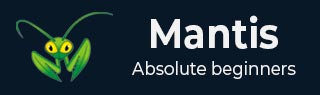
- Mantis 教程
- Mantis - 首頁
- Mantis - 簡介
- Mantis - 功能
- Mantis - 安裝
- Mantis - 試用設定
- Mantis - 登入
- Mantis - 我的檢視
- Mantis - 專案管理
- Mantis - 管理類別
- Mantis - 版本
- Mantis - 問題生命週期
- Mantis - 報告問題
- Mantis - 匯入問題
- Mantis - 檢視問題
- Mantis - 編輯問題
- Mantis - 克隆問題
- Mantis - 高階功能
- Mantis - 更改狀態
- Mantis - 問題關係
- Mantis - 移動問題
- Mantis - 問題歷史記錄
- 其他功能
- Mantis - 搜尋問題
- Mantis - 變更日誌
- Mantis - 路線圖
- Mantis - 摘要
- Mantis - 新增自定義欄位
- Mantis 有用資源
- Mantis - 快速指南
- Mantis - 有用資源
- Mantis - 討論
Mantis - 我的檢視
登入 Mantis 後,“我的檢視”是顯示的第一個頁面。“我的檢視”由管理員自定義。根據角色,管理員可以設定對 Mantis 的訪問許可權。管理員甚至有權更改徽標、名稱和基於角色/個人的資訊訪問許可權。
位於 Mantis 頁面頂部的導航欄在 Mantis 的所有頁面/螢幕上都相同。“報告問題”、“邀請使用者”、“管理員”和“幫助”是導航欄的主要連結。
選單欄(左側從上到下)包含多個部分。這些部分是 Mantis 的核心,涵蓋所有主要功能。選單欄包含以下部分:我的檢視、檢視問題、報告問題、變更日誌、路線圖、摘要和管理。
在選單欄旁邊以及導航欄下方,“我的檢視”頁面包含主要資訊部分。除該部分外,頁面的所有其他部分都是靜態的,在所有頁面中保持不變。
在左側(選單欄之後),使用者可以在不同的部分檢視已登入的問題,例如“分配給我”、“未分配”、“我報告的”、“已解決”、“最近修改的”和“我監控的”。
使用者可以透過單擊問題 ID 和名稱來導航到特定問題。
在頁面的右側,使用者可以看到入門指南。在這裡,新使用者可以瞭解 Mantis 的基本功能。有一個幾分鐘的教程,讓使用者熟悉如何維護專案結構。
以下螢幕截圖顯示了 Mantis“我的檢視”頁面的概述。
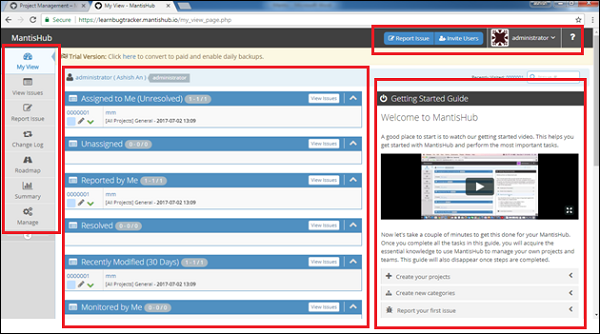
在“入門”部分下方,還有一個名為“時間線”的部分。
在這裡,使用者可以看到在一週或給定的時間範圍內執行了哪些活動,例如誰建立了問題,建立了多少問題,誰最近選擇了哪個問題等。
以下螢幕截圖顯示了“我的檢視”頁面的“時間線”部分。

廣告